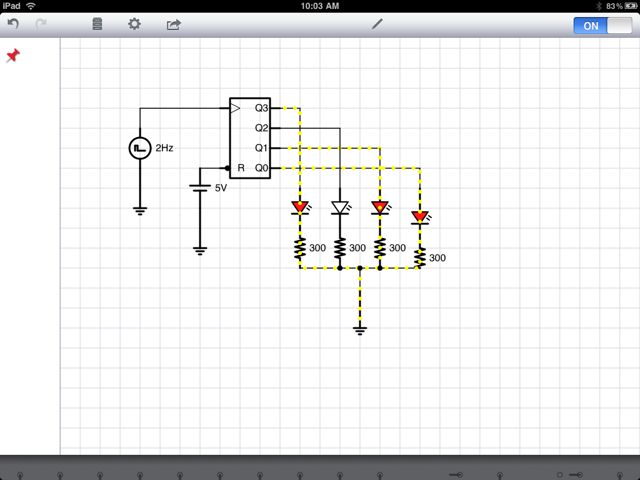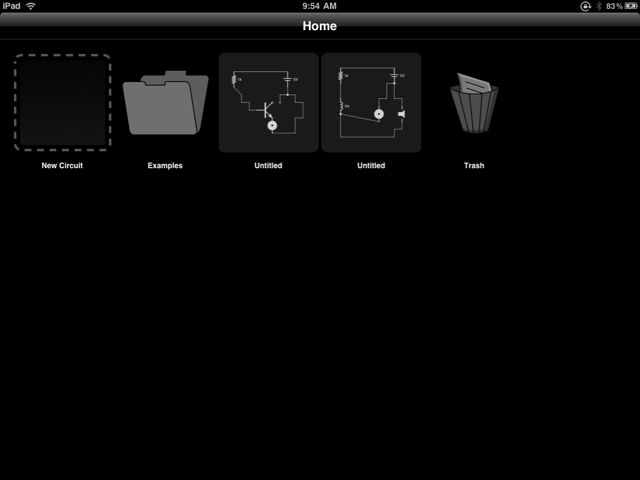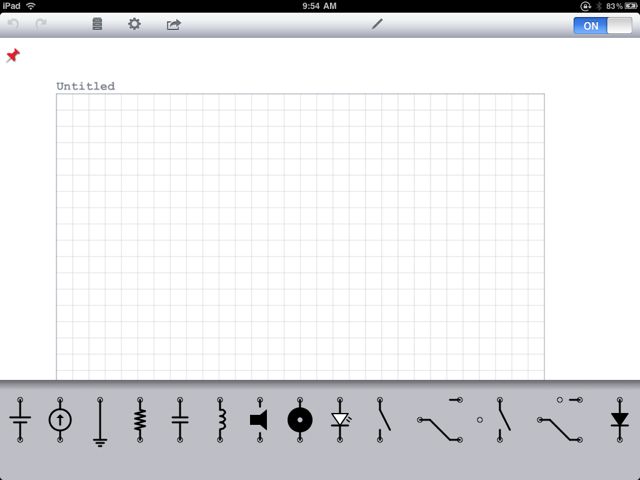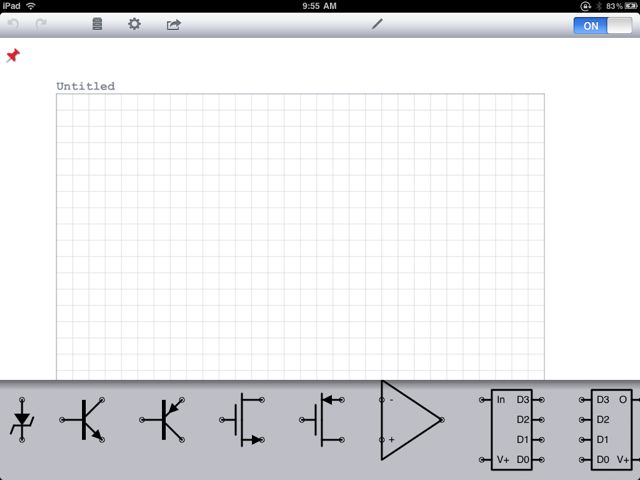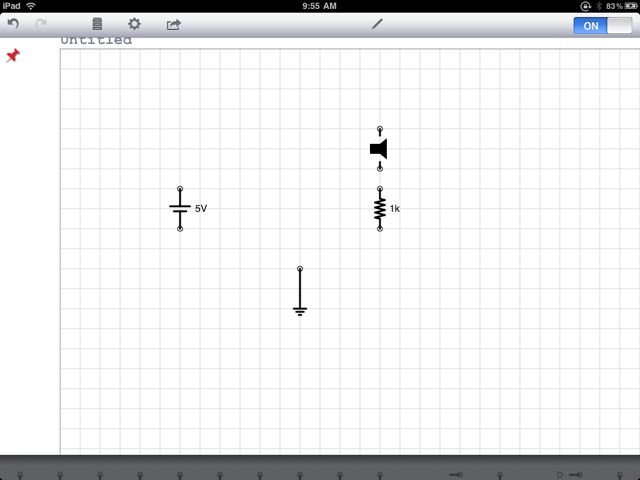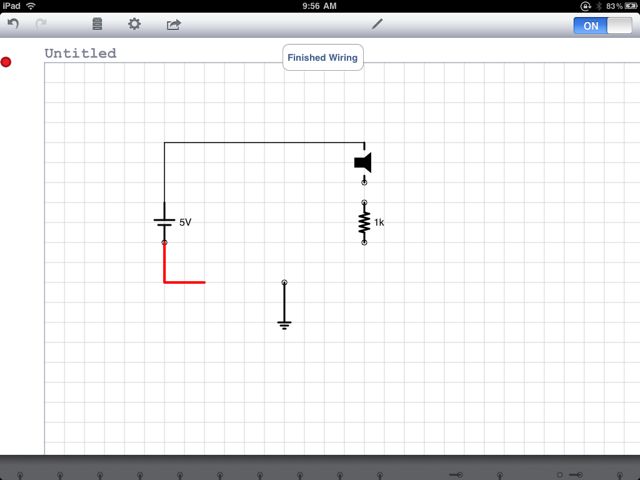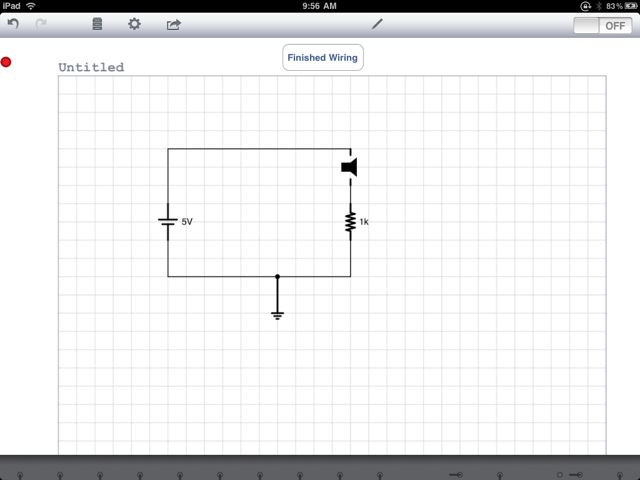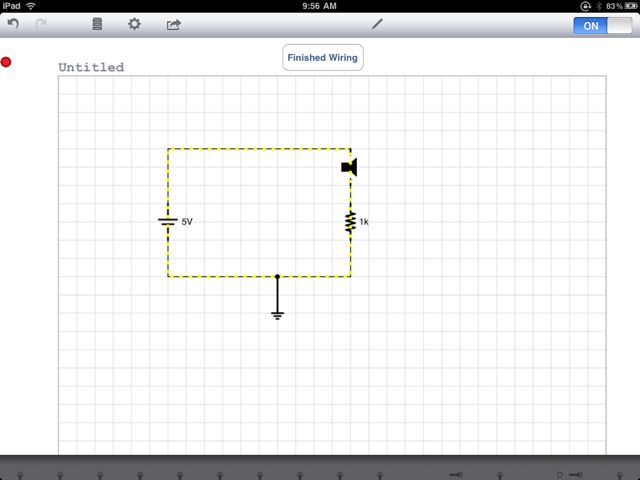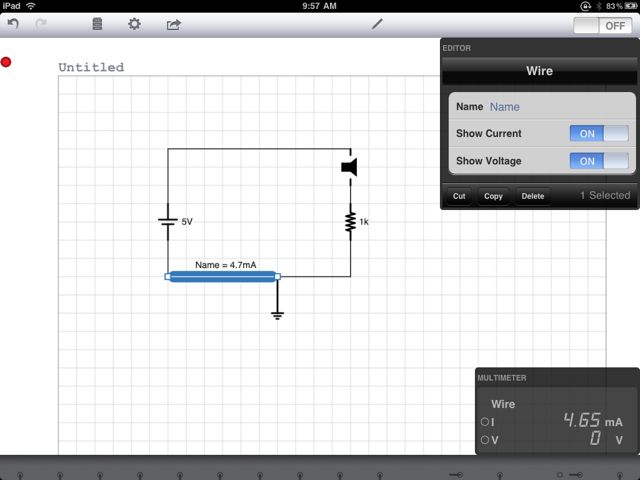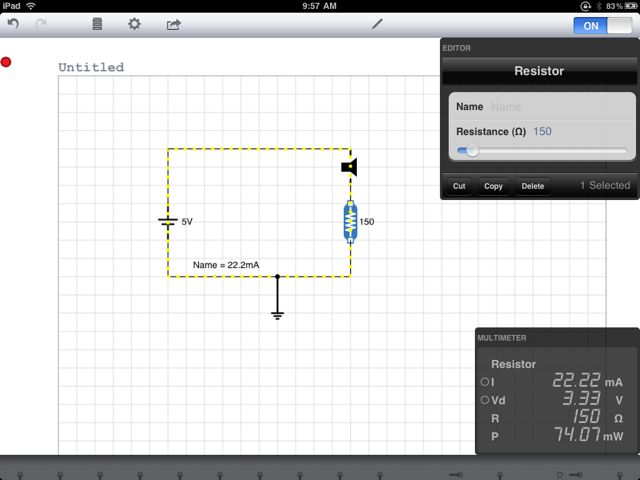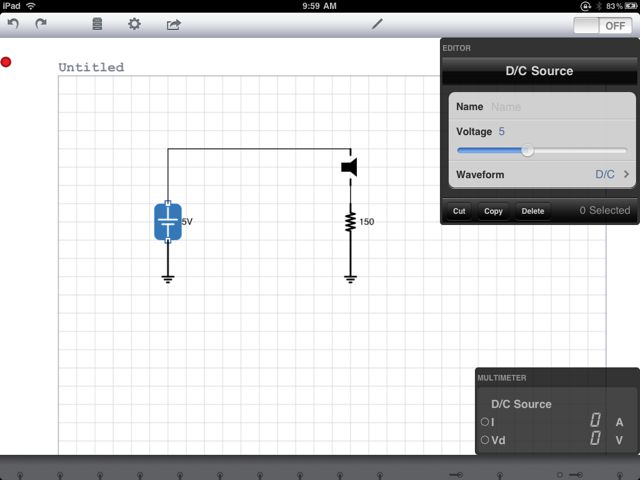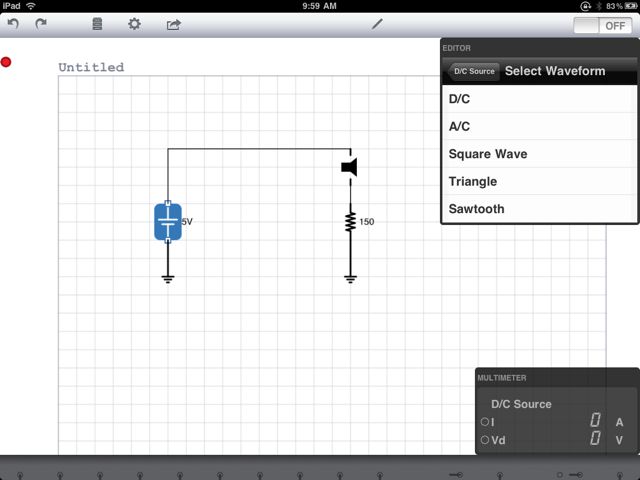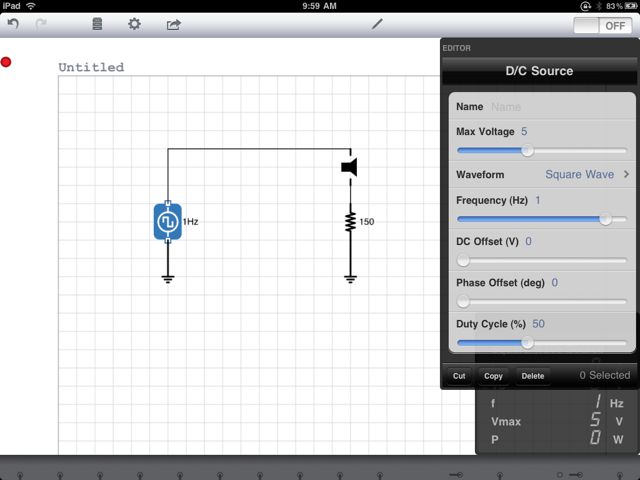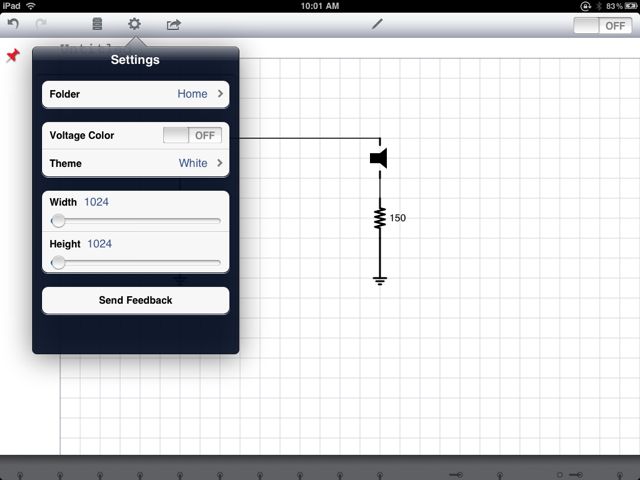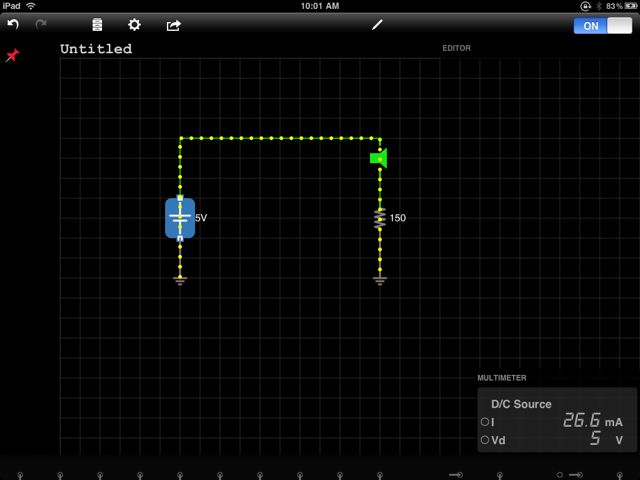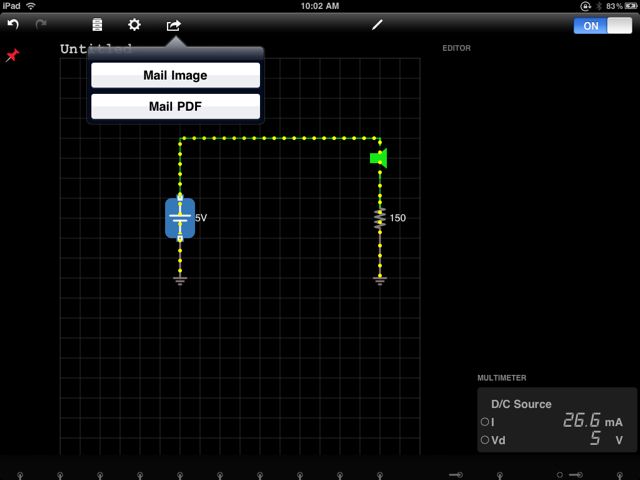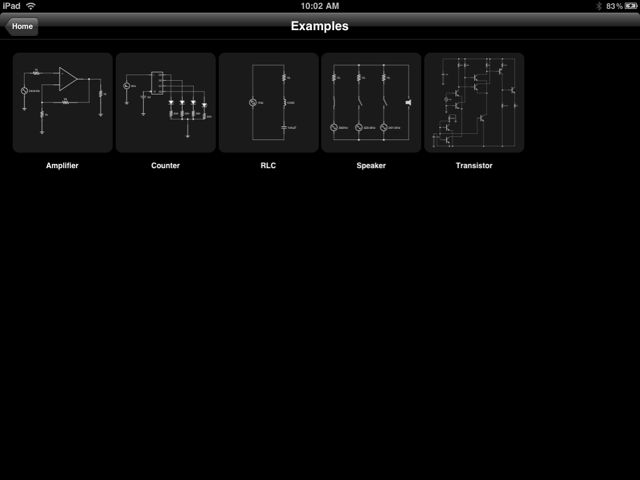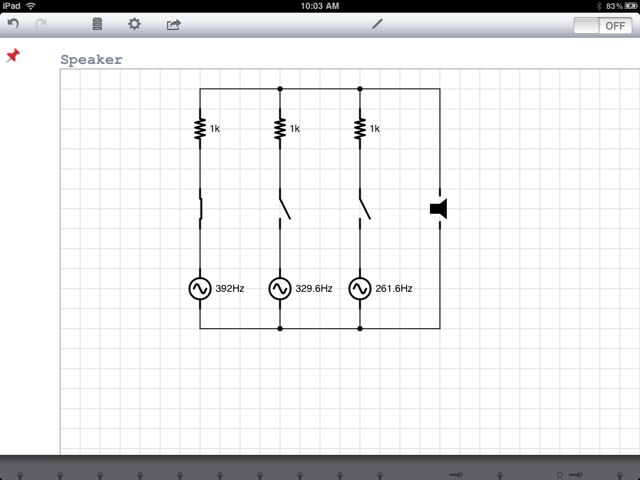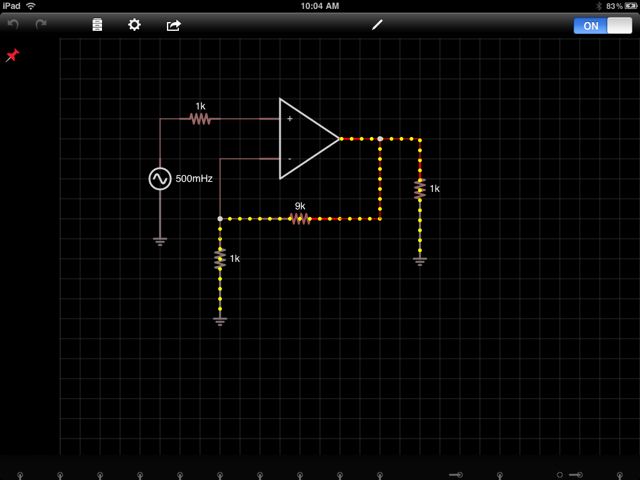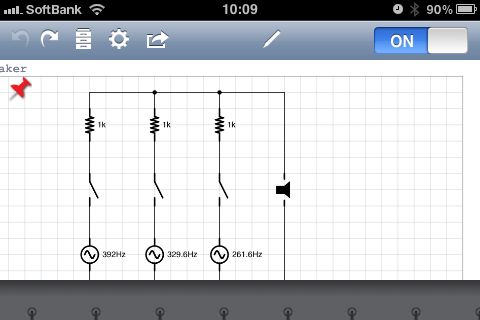30種類以上の電子素子を扱える電子回路のCADアプリ、iCircuitをご紹介!
触ってるだけで楽し過ぎる!!!!!!
電子素子を配置し、導線を配置し、ボタンをON!すると、リアルタイムでシミュレーションができるという、回路好きには涙のアプリが登場しました。
教育や、簡単な設計に使えそうです。個人的には、遊び道具としても使えると思いましたよ!!
早速ご紹介!
動画で回路を作っているところを確認!
起動するとファイルやフォルダがみえますが「New Circuit」で回路を作成開始!
画面下部に、全30種類以上の素子が用意されています。素敵☆
こんな感じです。
さて、4つの素子を選択して、画面上に配置してみました。
次に、画面上部の鉛筆ボタンをタップして、導線をひいてみました。
ひとまず完成。
右上の「ON」をタップすると、電流が流れ始めます。直流で電気を流しているので、電流の方向は一定です。
さて、導線をタップすると、名前を付けたり、電流・電圧表示をONにすることが出来ます。
抵抗をタップすれば、抵抗の大きさを変更することも出来ます。右下に、様々なメーターも表示されていますね。
さて、電源の設定をみてみましょう。現在の設定は直流ですが・・・
交流、パルス派など、全6種類が用意されています。(画面下にPulseがあります)
「Square Wave」を選択してみました。設定項目多い!!
次に、左上にある設定から、背景や電圧の色付けなどができます。
背景を黒にして、電圧に色をつけてみました。アースされている導線部分と、されていない部分で色が全然違うのはわかりますか?
左上から、写真やPDFで作成した回路図を送ることも出来ます。
さて、ここからはあらかじめサンプルとして用意されている回路図の例をみていきます。
異なるHzの交流が3つつながった回路です。
おお。。。なんか複雑だ。
これも面白い。
縦でも使えます!!
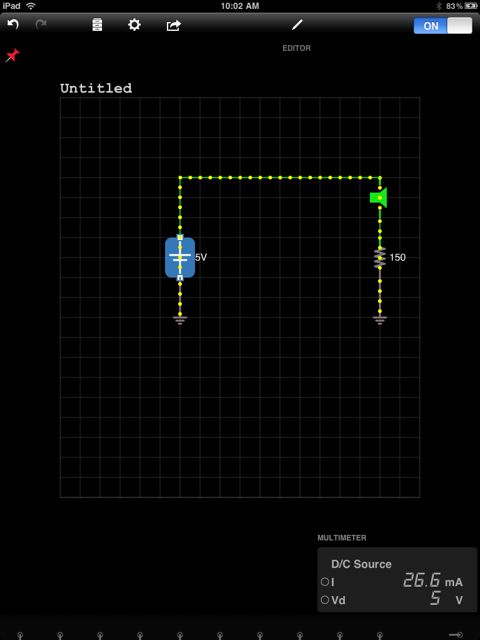
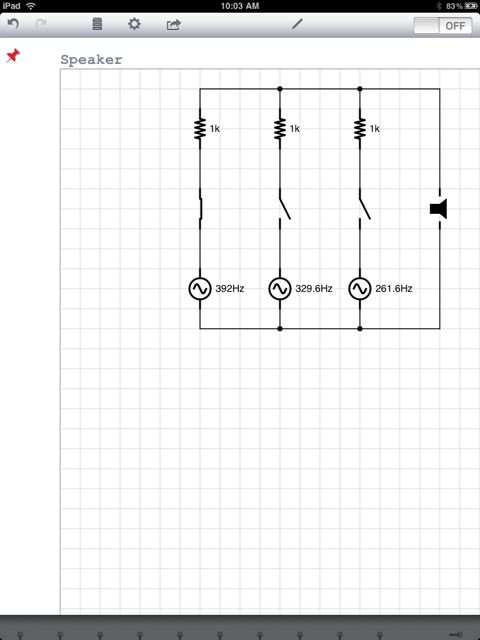
iPhone版 – iCurcuit
iPhone版でも、iPad版と全く同じように使うことが出来ます。
もちろん縦もOKです!こちらの方が見やすいかと思います。
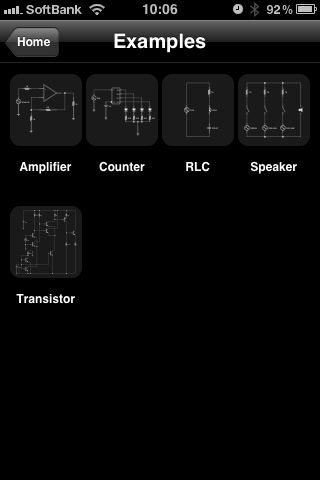
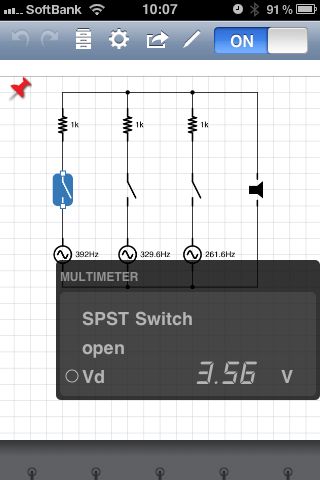
以上です!
昔流行したマイキットや電子ブロックを思い起こす方もいらっしゃるかも知れませんね。
最後に、用意されている素子をご紹介します!
・Signal generators, Voltage sources, and Current sources
・Resistors, Capacitors, and inductors
・Manual SPST/SPDT Switches, and SPST/SPDT relays
・Diodes, BJ Transistors, and MOSFETs
・Speakers, Buzzers, and LEDs
・ADCs, and DACs
・Logic gates: AND, OR, NAND, NOR, XOR
・JK and D Flip-flops
- 販売会社URLiCircuit News Support and Gallery – Support
- 参考価格:1200円
- 仕事効率化(Productivity)
- 執筆時のバージョン: 1.0